Java 웹 프로젝트를 생성하는 Intellij Idea 단계(그림)
- PHPz원래의
- 2017-04-04 10:57:273827검색
관련 소프트웨어:
Intellij Idea14: pan.baidu.com/s/1nu16VyD
JDK7: pan.baidu.com/s/1dEstJ5f
Tomcat(apache-tomcat-6.0.43): pan.baidu.com/s/1kUwReQF
Intellij Idea 설치는 매우 간단합니다. 단계별로 설치하면 됩니다.
JDK 설치도 꽤 간단합니다. 중요한 것은 환경을 구성하는 것입니다. 환경 변수 Path에 Java 설치 경로를 추가하기만 하면 됩니다.
Tomcat 폴더를 설치할 필요는 없습니다. 압축을 풀어서 C 드라이브에 넣거나, 다른 폴더에 넣어두시면 됩니다. 단, 폴더 이름에 한자를 넣지 않는 것이 가장 좋습니다. ~~ 믿을 수 없나요? 그럼 도전해보세요~~
웹 프로젝트 만들기 아이디어 단계:
1. 프로젝트 만들기
파일 -> ; 프로젝트 이름을 "Demos"로 입력하고 1.7 -> Next -> Finish

2. >프로젝트 이름을 클릭하고 -> 마우스 오른쪽 버튼을 클릭하고 New를 선택한 후, 모듈을 선택하세요.
모듈 이름 "firstweb"을 입력하고 -> 🎜>

3 , 웹 프로젝트 생성 
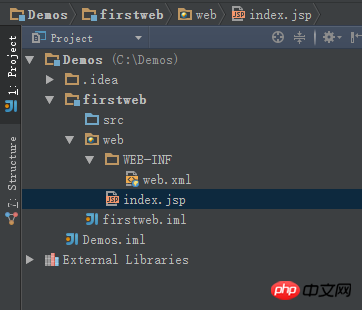 4. web/WEB-INF 아래에 두 개의 폴더(classes 및 lib)를 만듭니다.
4. web/WEB-INF 아래에 두 개의 폴더(classes 및 lib)를 만듭니다.
classes는 컴파일된 출력 클래스 파일을 저장하는 데 사용되고 lib는 타사 jar 패키지를 저장하는 데 사용됩니다.
5. 구성 폴더 경로
파일 -> 프로젝트 구조(단축키: Ctrl + Shift + Alt + S ) -> 모듈 선택: 경로 선택 -> "모듈 컴파일 출력 경로 사용"을 선택합니다. -> 출력 경로와 테스트 출력 경로 모두에 대해 방금 생성한 클래스 폴더를 선택합니다.
그런 다음 종속성을 선택합니다. -> 모듈 SDK를 1.7로 선택합니다. -> 오른쪽의 "+" 기호를 클릭합니다. -> >
-> 방금 생성한 lib 폴더를 선택하세요. 
- > "jar 디렉토리" 선택 -> 뒤로 돌아가서 확인~~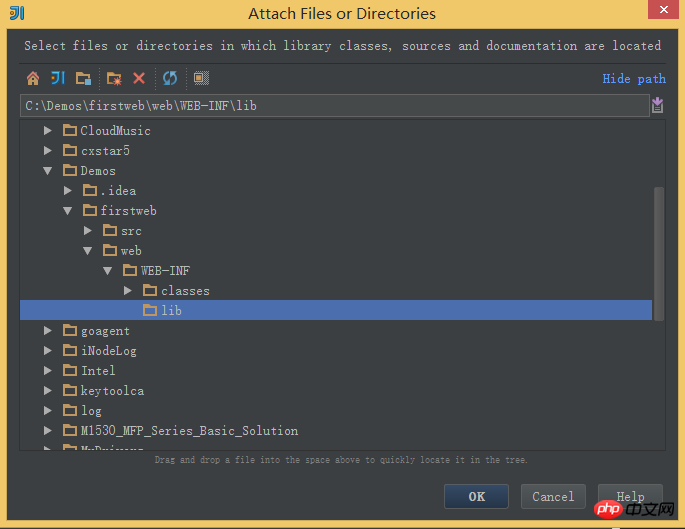
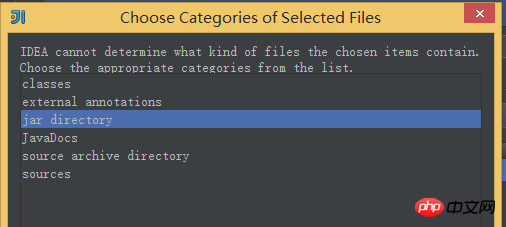
"+" 기호 클릭 -> "Tomcat 서버" 선택 -> 🎜>
"이름"에 새 서비스 이름을 입력하고 "애플리케이션 서버" 뒤의 "구성..."을 클릭하면 Tomcat 서버 창이 팝업되고 로컬에 설치된 Tomcat 디렉터리를 선택합니다.-> ; 확인 
"실행/디버그 구성" 창의 "서버" 팔레트에서 "실행 후"를 선택 취소하고 "HTTP 포트" 및 "JMX 포트"를 설정합니다( 기본값) 적용 -> 확인을 클릭하면 Tomcat 구성이 완료됩니다. 

7. Tomcat에서 프로젝트 배포 및 실행 
실행 - > 구성 편집, "실행/디버그 구성" 창으로 이동 -> 방금 생성한 Tomcat 컨테이너 선택 -> 오른쪽의 "+" 기호 클릭 -> 🎜>
->웹 프로젝트 선택-> 애플리케이션 컨텍스트에 "/hello"를 입력할 수 있습니다. (실제로는 비워둘 수도 있습니다~~) -> OK

8. index.jsp 파일을 편집합니다.

9. Tomcat을 실행하고 브라우저에서 결과를 확인합니다.


위 내용은 Java 웹 프로젝트를 생성하는 Intellij Idea 단계(그림)의 상세 내용입니다. 자세한 내용은 PHP 중국어 웹사이트의 기타 관련 기사를 참조하세요!

